Comment désinstaller l'application non désirée Spotlight.app ?
Logiciels malveillants spécifiques à MacÉgalement connu sous le nom de: Logiciel malveillant Spotlight.app
Obtenez une analyse gratuite et vérifiez si votre ordinateur est infecté.
SUPPRIMEZ-LES MAINTENANTPour utiliser le produit complet, vous devez acheter une licence pour Combo Cleaner. 7 jours d’essai limité gratuit disponible. Combo Cleaner est détenu et exploité par RCS LT, la société mère de PCRisk.
Comment supprimer Spotlight d'un Mac ?
Qu'est-ce que Spotlight ?
Spotlight (ou Spotlight.app) est une application malhonnête conçue pour promouvoir le site searchbaron.com. Ce qui est intéressant, c'est que contrairement aux autres applications de piratage de navigateur, Spotlight ne modifie pas les paramètres du système/navigateur. Il redirige simplement les utilisateurs vers searchbaron.com chaque fois qu'ils entrent une requête de recherche.
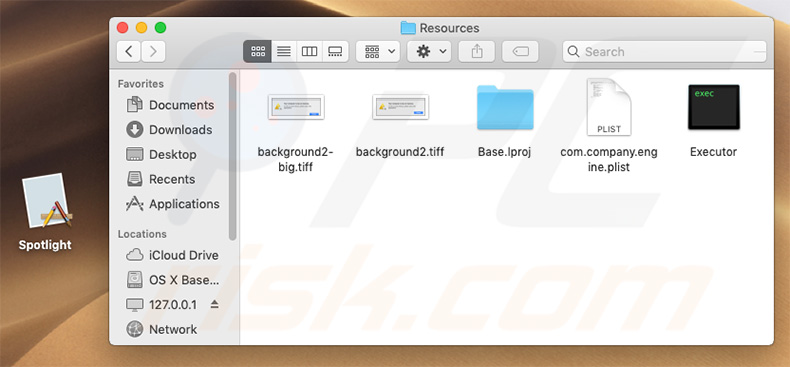
Spotlight est maintenant conçu pour fonctionner furtivement en arrière-plan du système et attendre que l'utilisateur entre une requête de recherche dans le navigateur Web. Une fois qu'une requête est détectée, Spotlight provoque une chaîne de redirections. Cette application est conçue pour utiliser le service Amazon AWS pour rediriger les utilisateurs vers searchbaron.com qui, à son tour, redirige les utilisateurs vers bing.com. Aujourd'hui, ces redirections sont inoffensives, car les utilisateurs finissent simplement par faire des recherches sur le Web via Bing - un moteur de recherche qui est tout à fait légitime. Cependant, la qualité de navigation sur le Web diminue considérablement. De plus, il est presque certain que les requêtes de recherche (ainsi que d'autres informations comme l'adresse IP du visiteur, la géolocalisation, etc.) sont enregistrés. Par conséquent, la présence de l'application Spotlight pourrait éventuellement donner lieu à divers problèmes de protection de la vie privée. Maintenant, si ce n'était pas suffisant, supprimer l'application Spotlight est un processus compliqué, parce que supprimer ses fichiers sans d'abord terminer son processus est impossible. Cependant, le problème est que le processus est automatiquement redémarré chaque fois que l'utilisateur le termine. Par conséquent, afin d'éliminer cette application malhonnête, les utilisateurs doivent suivre les étapes ci-dessous. Comme alternative, vous pouvez utiliser la suite antivirus Combo Cleaner qui supprimera automatiquement ce logiciel malveillant.
| Nom | Logiciel malveillant Spotlight.app |
| Type de Menace | Pirate de navigateur, Logiciel malveillant Mac, Virus Mac |
| Symptômes | Votre Mac est devenu plus lent que d'habitude, vous voyez des pop-up publicitaires indésirables, vous êtes redirigé vers des sites Web louches. |
| Méthodes de Distribution | Annonces pop-up trompeuses, installateurs de logiciels gratuits (bundling), faux installateurs de lecteur flash, téléchargements de fichiers torrent. |
| Dommages | Suivi de la navigation sur Internet (problèmes potentiels de confidentialité), affichage d'annonces indésirables, redirections vers des sites Web douteux, perte d'informations privées. |
| Suppression |
Pour éliminer d'éventuelles infections par des maliciels, analysez votre ordinateur avec un logiciel antivirus légitime. Nos chercheurs en sécurité recommandent d'utiliser Combo Cleaner. Téléchargez Combo CleanerUn scanner gratuit vérifie si votre ordinateur est infecté. Pour utiliser le produit complet, vous devez acheter une licence pour Combo Cleaner. 7 jours d’essai limité gratuit disponible. Combo Cleaner est détenu et exploité par RCS LT, la société mère de PCRisk. |
Il existe des centaines d'applications potentiellement indésirables qui font la promotion de divers sites Web malhonnêtes (en général, de faux moteurs de recherche). MacAppExtensions, Coloring Hero, ProntoApp - ce ne sont que quelques exemples parmi une longue liste. Ces applications sont très susceptibles d'offrir diverses "fonctionnalités utiles". Cependant, ces programmes n'ont qu'un seul but : générer des revenus pour les développeurs. Les prétentions à fournir des fonctions ne sont que des tentatives pour créer l'impression de légitimité et d'utilité et tromper les utilisateurs dans l'installation. Une fois infiltrées, les applications malhonnêtes ne donnent aucune valeur réelle à l'utilisateur. Au lieu de le faire, les applications provoquent des redirections indésirables et collectent des données, ce qui diminue l'expérience de navigation sur le Web et constitue une menace pour la confidentialité et la sécurité informatique des utilisateurs.
Comment les applications potentiellement indésirables se sont-elles installées sur mon ordinateur ?
Les applications comme Spotlight sont généralement distribuées à l'aide de publicités intrusives, de la méthode du "bundling", ainsi que de faux logiciel de mise à jour et d'installation. Les publicités intrusives (qui sont souvent diffusées par des applications de type logiciel publicitaire) redirigent généralement vers des sites Web peu fiables ou exécutent simplement des scripts conçus pour télécharger/installer des applications indésirables. Le "Bundling" est une installation furtive d'applications tierces en plus des logiciels habituels. Ce que font les développeurs, c'est cacher les applications "groupées" derrière les paramètres "Personnalisé/Avancé" (ou d'autres sections) des processus de téléchargement et d'installation. Les fausses mises à jour/installations sont souvent promues à l'aide de sites Web trompeurs qui prétendent que le logiciel du visiteur (p. ex., Adobe Flash Player) est désuet/manquant et qui l'encouragent à le mettre à jour/installer. Cependant, plutôt que d'installer/mettre à jour les logiciels promis, ces outils injectent des logiciels malveillants dans le système. En résumé, les principales raisons des infections informatiques sont une mauvaise connaissance et un comportement imprudent.
Comment éviter l'installation d'applications potentiellement indésirables ?
Pour éviter cette situation, les utilisateurs doivent être très prudents lors du téléchargement et de l'installation, ainsi que lors de la navigation sur Internet. Veillez toujours à analyser soigneusement chaque fenêtre de dialogue de téléchargement/installation à l'aide des paramètres "Personnalisé" ou "Avancé". Tout en faisant cela, refusez les programmes et toutes les offres de télécharger/installer de tels programmes. Nous vous recommandons d'éviter d'utiliser des téléchargeurs/installateurs/mises à jour tiers, car ils incluent souvent des applications malveillantes ou téléchargent simplement des logiciels malveillants au lieu de logiciels réels. Vous ne devriez télécharger des programmes qu'à partir de sources officielles, de préférence en utilisant des liens de téléchargement directs. De plus, rappelez-vous que les publicités intrusives semblent généralement tout à fait appropriées. Une fois cliquées, cependant, les publicités s'exposent en se redirigeant vers des sites Web peu fiables (jeux d'argent, rencontres d'adultes, pornographie, etc.). Les utilisateurs qui rencontrent fréquemment de telles publicités ou redirections doivent supprimer immédiatement toutes les applications suspectes et les plug-ins de navigateur. La clé de la sécurité informatique est la prudence. Si votre ordinateur est déjà infecté par des PUA, nous vous recommandons d'effectuer un scan avec Combo Cleaner Antivirus pour Windows pour les éliminer automatiquement.
Apparition de l'application Spotlight provoquant des redirections vers searchbaron.com (GIF) :
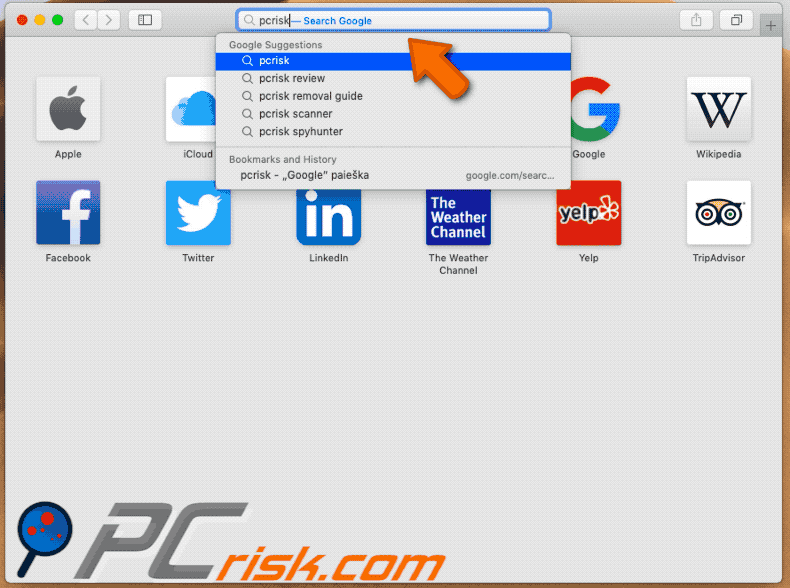
Faux message d'erreur pop-up affiché par l'application Spotlight :
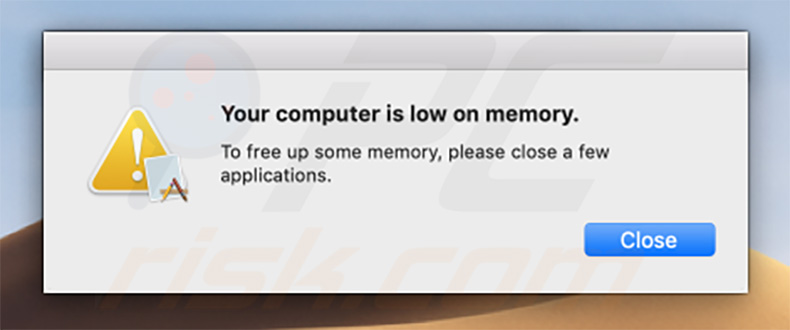
NOTE IMPORTANTE : Comme mentionné ci-dessus, la suppression de l'application Spotlight est un processus assez compliqué, car il est impossible de supprimer cette application sans d'abord terminer son processus. Le problème est que le processus est automatiquement relancé dès qu'il est terminé. Par conséquent, pour supprimer cette application, vous devez exécuter les étapes suivantes :
1) Accédez au répertoire "/Users/Test/Library/Application Support/.Spotlight", faites un clic droit sur l'application "Spotlight.app" et sélectionnez "Show Package Content".
2) Accédez au répertoire "Contents/MacOS" et supprimez l'application "Spotlight".
3) Une fois les étapes précédentes effectuées, le processus de l'application Spotlight ne sera plus automatiquement relancé et vous pourrez facilement y mettre fin, ainsi que supprimer le reste des fichiers de l'application.
4) Après avoir supprimé l'application Spotlight, vous devez naviguer dans le répertoire "/Users/Test/Library/Application Support" et activer l'affichage des dossiers cachés. Ensuite, recherchez un répertoire avec un nom douteux (par exemple, ".helper", ".dir" ou similaire) qui contient une application nommée "Finder". Une fois trouvé, ce répertoire entier doit être effacé. Notez que MacOS dispose en fait d'une véritable application Finder. Pourtant, celle qui est malveillante a une icône complètement différente (typiquement, un logo de terminal) et les escrocs utilisent simplement ce nom comme un déguisement.
Suppression automatique et instantanée des maliciels :
La suppression manuelle des menaces peut être un processus long et compliqué qui nécessite des compétences informatiques avancées. Combo Cleaner est un outil professionnel de suppression automatique des maliciels qui est recommandé pour se débarrasser de ces derniers. Téléchargez-le en cliquant sur le bouton ci-dessous :
TÉLÉCHARGEZ Combo CleanerEn téléchargeant n'importe quel logiciel listé sur ce site web vous acceptez notre Politique de Confidentialité et nos Conditions d’Utilisation. Pour utiliser le produit complet, vous devez acheter une licence pour Combo Cleaner. 7 jours d’essai limité gratuit disponible. Combo Cleaner est détenu et exploité par RCS LT, la société mère de PCRisk.
Menu rapide :
- Qu'est-ce que Spotlight ?
- ETAPE 1. Supprimer les fichiers et dossiers liés au PUA d'OSX.
- ETAPE 2. Supprimer les extensions malhonnêtes de Safari.
- ETAPE 3. Supprimer les add-ons malhonnêtes de Google Chrome.
- ETAPE 4. Supprimer les plug-ins potentiellement indésirables de Mozilla Firefox.
Vidéo montrant comment supprimer les logiciels publicitaires et les pirates de navigateur d'un ordinateur Mac :
Suppression d'applications potentiellement indésirables :
Supprimez les applications potentiellement indésirables de votre dossier "Applications" :

Cliquez sur l'icône Finder. Dans la fenêtre du Finder, sélectionnez "Applications". Dans le dossier des applications, recherchez "MPlayerX", "NicePlayer" ou d'autres applications suspectes et faites-les glisser vers la Corbeille. Après avoir supprimé la ou les applications potentiellement indésirables qui sont à l'origine des publicités en ligne, scannez votre Mac à la recherche de tout composant indésirable restant.
TÉLÉCHARGEZ le programme de suppression des infections malveillantes
Combo Cleaner vérifie si votre ordinateur est infecté. Pour utiliser le produit complet, vous devez acheter une licence pour Combo Cleaner. 7 jours d’essai limité gratuit disponible. Combo Cleaner est détenu et exploité par RCS LT, la société mère de PCRisk.
Suppression des fichiers et dossiers reliés au logiciel malveillant spotlight.app:

Cliquer l'Icône Trouver, dans la barre des menus, choisissez Aller, et cliquer Aller au dossier...
 Rechercher les fichiers générés par le logiciel de publicité dans le dossier Library/LaunchAgents:
Rechercher les fichiers générés par le logiciel de publicité dans le dossier Library/LaunchAgents:

Dans la barre Aller au dossier... taper: Library/LaunchAgents
 Dans le dossier “LancerlesAgents”, recherché tous les fichiers suspects récemment ajoutés et déplacez-les dans la Corbeille. Exemples de fichiers générés par un logiciel de publicité- “installmac.AppRemoval.plist”, “myppes.download.plist”, “mykotlerino.ltvbit.plist”, “kuklorest.update.plist”, etc. Le logiciel de publicité installe habituellement plusieurs fichiers avec la même chaîne.
Dans le dossier “LancerlesAgents”, recherché tous les fichiers suspects récemment ajoutés et déplacez-les dans la Corbeille. Exemples de fichiers générés par un logiciel de publicité- “installmac.AppRemoval.plist”, “myppes.download.plist”, “mykotlerino.ltvbit.plist”, “kuklorest.update.plist”, etc. Le logiciel de publicité installe habituellement plusieurs fichiers avec la même chaîne.
 Rechercher les fichiers générés dans le dossier de /Library/Application Support :
Rechercher les fichiers générés dans le dossier de /Library/Application Support :

Dans la barreAller au dossier..., taper: /Library/Application Support
 Dans le dossier “Application Support” , rechercher tous les dossiers suspects récemment ajoutés. Par exemple, “MplayerX” or “NicePlayer”, et déplacer ces dossiers dans la Corbeille.
Dans le dossier “Application Support” , rechercher tous les dossiers suspects récemment ajoutés. Par exemple, “MplayerX” or “NicePlayer”, et déplacer ces dossiers dans la Corbeille.
 Rechercher les fichiers générés par le logiciel de publicité dans le dossier ~/Library/LaunchAgents:
Rechercher les fichiers générés par le logiciel de publicité dans le dossier ~/Library/LaunchAgents:

Dans la barre Aller au dossier, taper : ~/Library/LaunchAgents

Dans le dossier “LancerlesAgents”, recherché tous les fichiers suspects récemment ajoutés et déplacez-les dans la Corbeille. Exemples de fichiers générés par un logiciel de publicité- “installmac.AppRemoval.plist”, “myppes.download.plist”, “mykotlerino.ltvbit.plist”, “kuklorest.update.plist”, etc. Le logiciel de publicité installe habituellement plusieurs fichiers avec la même chaîne.
 Rechercher les fichiers générés par le logiciel de publicité dans le dossier /Library/LaunchDaemons:
Rechercher les fichiers générés par le logiciel de publicité dans le dossier /Library/LaunchDaemons:
 Dans la barre Aller au dossier, taper : /Library/LaunchDaemons
Dans la barre Aller au dossier, taper : /Library/LaunchDaemons
 Dans le dossier “LaunchDaemons” , rechercher tous les fichiers suspects récemment ajoutés . Par exemple, “com.aoudad.net-preferences.plist”, “com.myppes.net-preferences.plist”, "com.kuklorest.net-preferences.plist”, “com.avickUpd.plist”, etc., et déplacez-les dans la Corbeille.
Dans le dossier “LaunchDaemons” , rechercher tous les fichiers suspects récemment ajoutés . Par exemple, “com.aoudad.net-preferences.plist”, “com.myppes.net-preferences.plist”, "com.kuklorest.net-preferences.plist”, “com.avickUpd.plist”, etc., et déplacez-les dans la Corbeille.
 Scanner votre Mac avec Combo Cleaner:
Scanner votre Mac avec Combo Cleaner:
Si vous avez suivi toutes les étapes dans le bon ordre votre Mac devrait être libre de toutes infections. Pour être sûr que votre système n’est pas infecté exécuté un scan avec l’antivirus Combo Cleaner. Télécharger ICI. Après avoir téléchargé le fichier double cliqué sur combocleaner.dmg installer, dans la fenêtre ouverte glisser et déposer l’icône Combo Cleaner sur le dessus de l’icône Applications. Maintenant ouvrez votre launchpad et cliquer sur l’icône Combo Cleaner. Attendez jusqu’à Combo Cleaner mette à jour sa banque de données de définition de virus et cliquer sur le bouton 'Démarrez Combo Cleaner'.

Combo Cleaner scanner votre Mac à la recherche d’infections de logiciels malveillants. Si le scan de l’antivirus affiche 'aucune menace trouvée' – cela signifie que vous pouvez continuez avec le guide de suppression, autrement il est recommandé de supprimer toute infection avant de continuer.

Après avoir supprimé les fichiers et les dossiers générés par le logiciel de publicité, continuer pour supprimer les extensions escrocs de vos navigateurs internet.
Suppression du logiciel malveillant spotlight.app dans les navigateurs Internet :
 Suppression des extensions malicieuses dans Safari:
Suppression des extensions malicieuses dans Safari:
Suppression des extensions reliées à logiciel malveillant spotlight.app dans Safari :

Ouvrez le navigateur Safari. Dans la barre menu, sélectionner "Safari" et cliquer "Préférences...".

Dans la fenêtre préférences, sélectionner "Extensions" et rechercher tous les extensions suspectes récemment installées. Quand vous l'avez trouvée, cliquer le bouton "Désinstaller" à côté de celle (s)-ci. Noter que vous pouvez désinstaller de façon sécuritaire les extensions dans vote navigateur Safari - aucune n'est cruciale au fonctionnement normal du navigateur.
- Si vous continuez à avoir des problèmes avec les redirections du navigateur et des publicités indésirables - Restaurer Safari.
 Supprimer les plug-ins malicieux dans Mozilla Firefox:
Supprimer les plug-ins malicieux dans Mozilla Firefox:
Supprimer les ajouts reliés à logiciel malveillant spotlight.app dans Mozilla Firefox :

Ouvrez votre navigateur Mozilla Firefox. Dans le coin supérieur droit de l'écran, cliquer le bouton "Ouvrir le Menu" (trois lignes horizontales). Dans le menu ouvert, choisissez "Ajouts".

Choisissez l'onglet "Extensions" et rechercher tous les ajouts suspects récemment installés. Quand vous l'avez trouvée, cliquer le bouton "Supprimer" à côté de celui (ceux)-ci. Noter que vous pouvez désinstaller de façon sécuritaire toutes les extensions dans vote navigateur Mozilla Firefox - aucune n'est cruciale au fonctionnement normal du navigateur.
- Si vous continuez à avoir des problèmes avec les redirections du navigateur et des publicités indésirables - Restaurer Mozilla Firefox.
 Suppression des extensions malicieuses dans Google Chrome :
Suppression des extensions malicieuses dans Google Chrome :
Suppression des ajouts reliés à logiciel malveillant spotlight.app dans Google Chrome :

Ouvrez Google Chrome et cliquer le bouton "menu Chrome" (trois lignes horizontales) localisé dans le coin supérieur droit de la fenêtre du navigateur. À partir du menu déroulant, cliquer "Plus d'outils" et sélectionner "Extensions".

Dans la fenêtre "Extensions" et rechercher tous les ajouts suspects récemment installés. Quand vous l'avez trouvée, cliquer le bouton "Corbeille" à côté de celui (ceux)-ci. Noter que vous pouvez désinstaller de façon sécuritaire toutes les extensions dans vote navigateur Safari - aucune n'est cruciale au fonctionnement normal du navigateur.
- Si vous continuez à avoir des problèmes avec les redirections du navigateur et des publicités indésirables - Restaurer Google Chrome.
Partager:

Tomas Meskauskas
Chercheur expert en sécurité, analyste professionnel en logiciels malveillants
Je suis passionné par la sécurité informatique et la technologie. J'ai une expérience de plus de 10 ans dans diverses entreprises liées à la résolution de problèmes techniques informatiques et à la sécurité Internet. Je travaille comme auteur et éditeur pour PCrisk depuis 2010. Suivez-moi sur Twitter et LinkedIn pour rester informé des dernières menaces de sécurité en ligne.
Le portail de sécurité PCrisk est proposé par la société RCS LT.
Des chercheurs en sécurité ont uni leurs forces pour sensibiliser les utilisateurs d'ordinateurs aux dernières menaces en matière de sécurité en ligne. Plus d'informations sur la société RCS LT.
Nos guides de suppression des logiciels malveillants sont gratuits. Cependant, si vous souhaitez nous soutenir, vous pouvez nous envoyer un don.
Faire un donLe portail de sécurité PCrisk est proposé par la société RCS LT.
Des chercheurs en sécurité ont uni leurs forces pour sensibiliser les utilisateurs d'ordinateurs aux dernières menaces en matière de sécurité en ligne. Plus d'informations sur la société RCS LT.
Nos guides de suppression des logiciels malveillants sont gratuits. Cependant, si vous souhaitez nous soutenir, vous pouvez nous envoyer un don.
Faire un don
▼ Montrer la discussion